Atrise lutcurve — программа для калибровки монитора в домашних условиях. Atrise lutcurve — годится для калибровки как ЖК (жидкокристаллического монитора), так и ЭЛТ (на электронно лучевой трубке).
Для чего нужна калибровка монитора? Идеальный вариант — это когда изображение на всех мониторах должно выглядеть одинаково, но этого не добиться, ибо у всех мониторы разные и не все желают заморачиваться на правильном отображении цветов. Ну а для микростокера важно, чтобы цвета на фотографии отображались максимально правильно, ибо изображение при приемке из-за этого могут забраковать.
Программа калибровки монитора Atrise lutcurve работает под управлением операционной системы Windows 2000, XP (x86 и x64), Vista SP1 (x86 и x64), Windows 7 (x86 и x64).










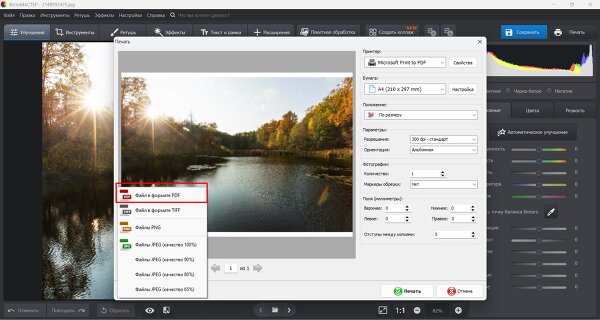





Комментарии:
программно вы настроите свою халабуду и все.
суть калибровки в другом: повторяемость результата как на своем мониторе, так и соответствие цвета на остальных аппаратно откалиброванных.
Гамма 1.8 на ЖК мониторах изрядно повеселила.
Старый стандарт для макинтошев гы.
Конечно, мониторы можно калибровать и с помощью специальных программ, например, той, что описана в этой статье, или более известной - Adobe Gamma, входящей в состав дистрибутива Adobe Photoshop. Однако чисто программная калибровка не идёт ни в какое сравнение с аппаратной: ни по точности, ни по трудоёмкости.
Калибровке поддаются не все мониторы. Тем не менее, даже дешёвую модель, как правило, откалибровать можно. Хорошие результаты получаются и после калибровки ноутбуков с их TFT-матрицами.
Конечно, на дешёвом мониторе или на ноутбуке много не наработаешь в части цветокоррекции фотографий, но после калибровки яркость, контраст и цветопередача становятся гораздо лучше. В настоящее время ЖК-панели и ноутбуки выпускаются с заводов, похоже, вообще без регулировки. Во всяком случае, картинка на моём HP ProBook смотрелась ужасно. Окалибровал его с помощью Spyder 3 Pro (поизводство Datacolor) и возрадовался!
Вот вам и ответ. Надо ли сидеть пол дня разбиратся и на глаз настраивать монитор????